CAD2004软件安装教程
溜溜自学 室内设计 2022-07-18 浏览:1294
大家好,我是小溜,AutoCAD是非常不错的精确绘图软件,我们可以使用各种命令进行绘制图纸。但是CAD软件安装复杂,很多小伙伴都不知道该如何操作,因此本次小溜为大家带来CAD2004软件安装教程,希望能帮助到大家。
想要更深入的了解“CAD”可以点击免费试听溜溜自学网课程>>
工具/软件
硬件型号:联想ThinkPad P14s
系统版本:Windows7
所需软件:CAD2004
方法/步骤
第1步
右击软件压缩包,选择解压到CAD2004
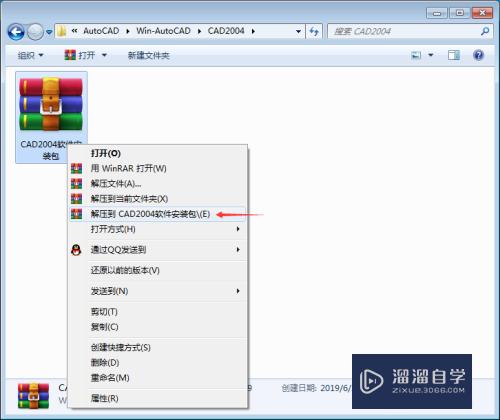
第2步
点击SETUP
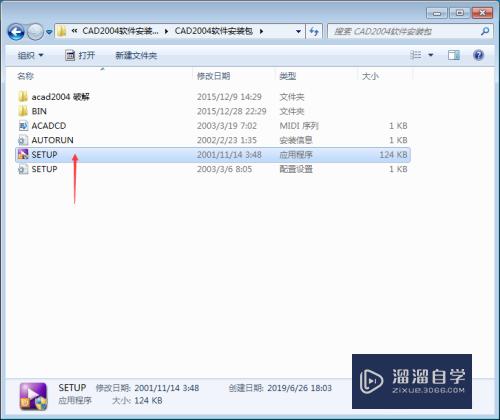
第3步
点击安装
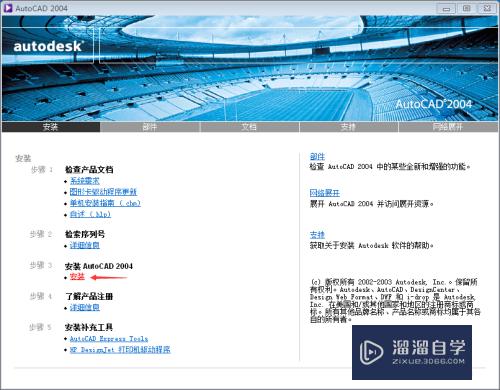
第4步
点击下一步
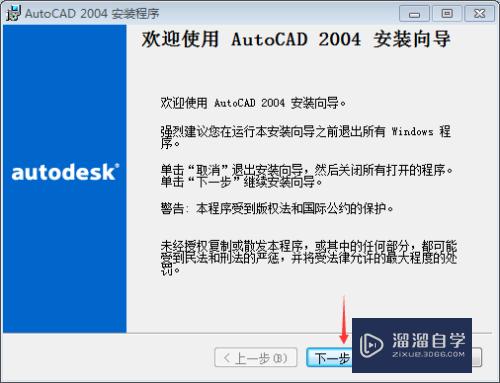
第5步
选择我接受,然后点击下一步
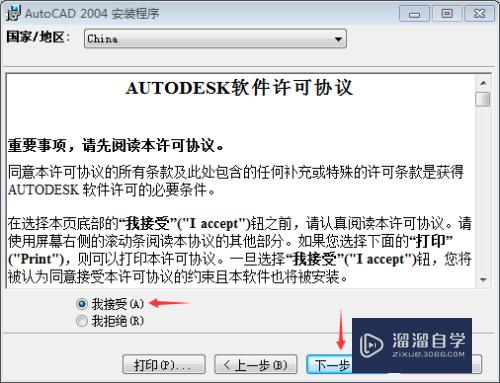
第6步
序列号输入000-00000000或400-12345678
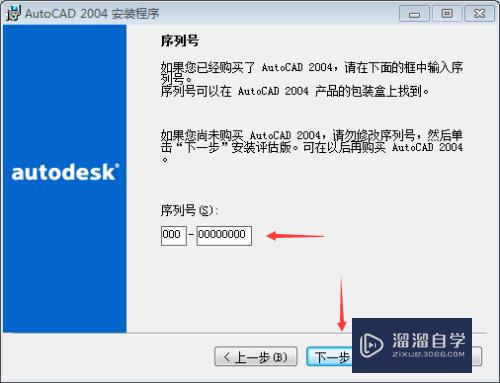
第7步
随意输入,然后下一步
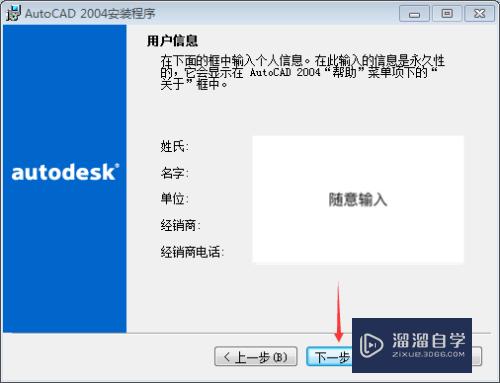
第8步
选择典型,下一步
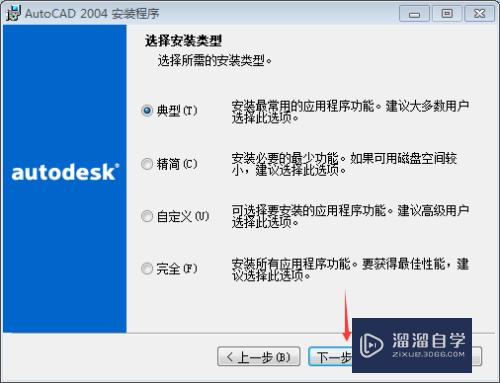
第9步
建议安装到D盘或其它盘,下一步
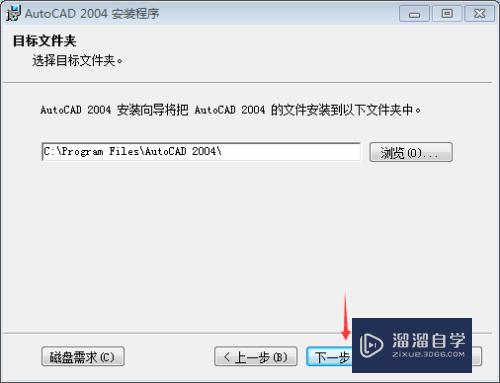
第10步
下一步
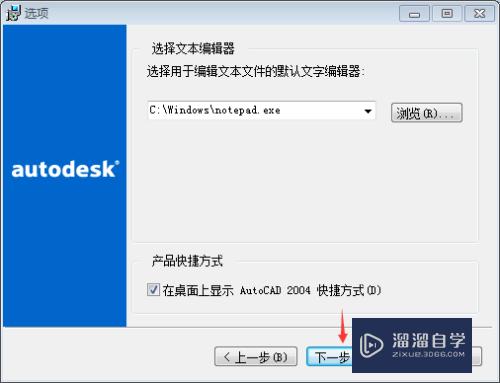
第11步
点击下一步
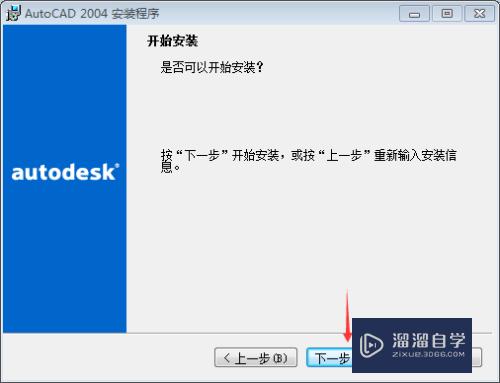
第12步
安装中
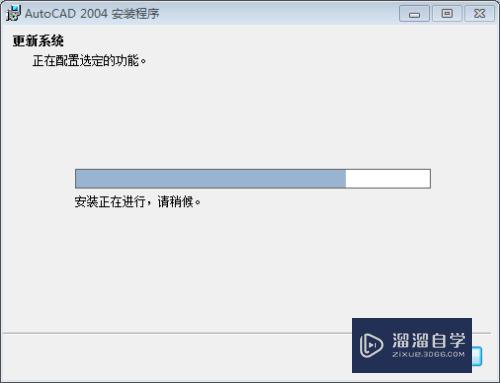
第13步
把“是”前面的勾去掉,然后选择完成
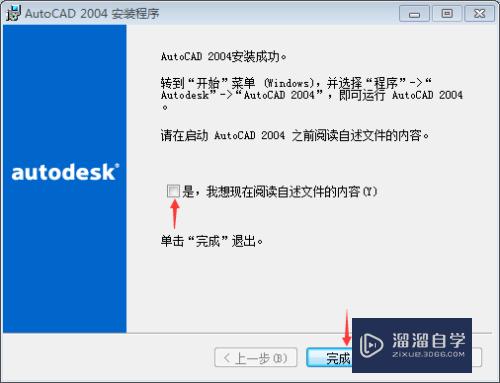
第14步
打开acad2004注册
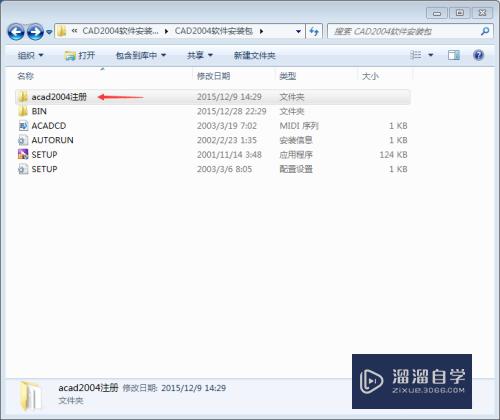
第15步
双击 adsekcn 文件,然后点击“是”和“确定”
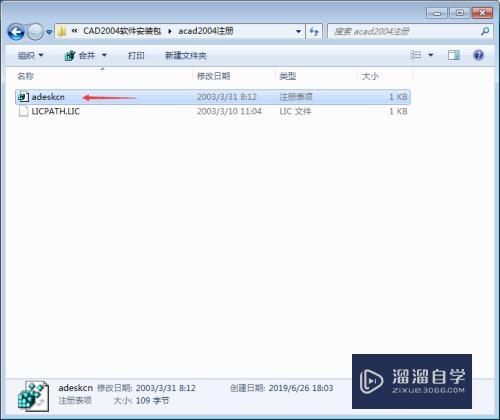
第16步
复制LICPATH文件
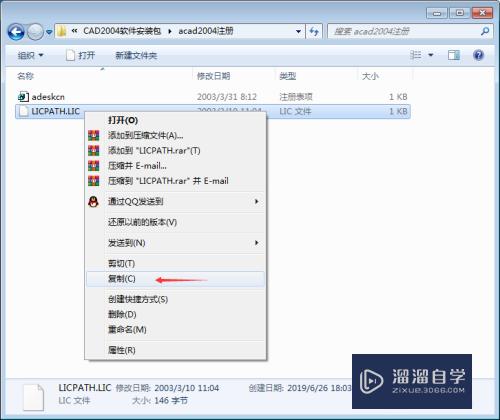
第17步
右击已经安装好的CAD软件,选择打开文件位置
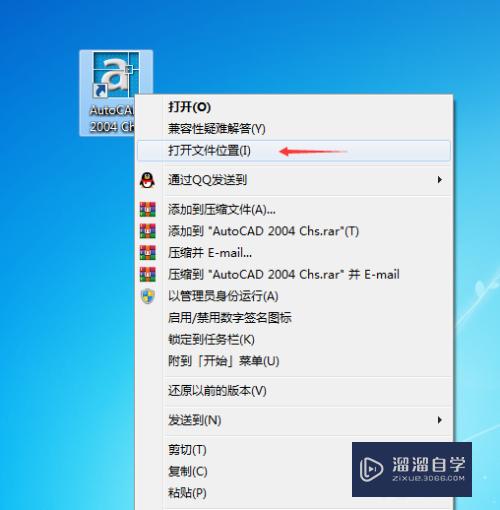
第18步
将LICPATH文件粘贴进去即可
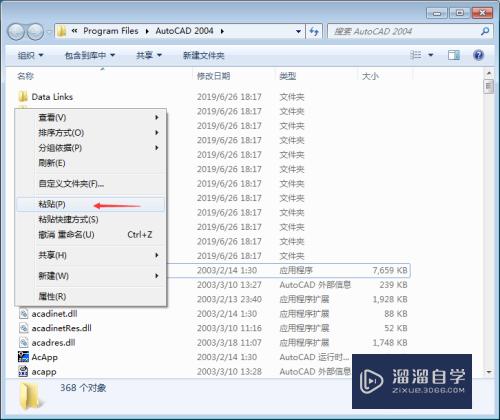
第19步
双击打开桌面的CAD软件
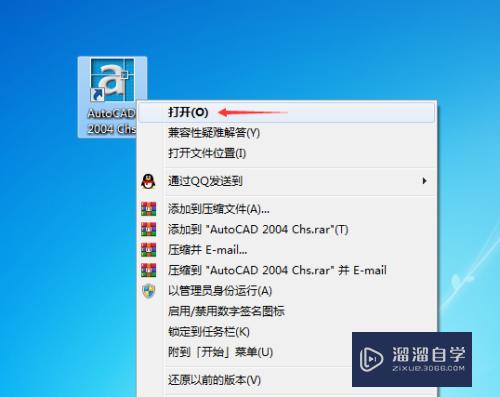
第20步
安装完成

注意/提示
以上就是“CAD2004软件安装教程”的全部内容了,如果大家想要了解更多的内容,可以关注溜溜自学网,我们每天都会为大家带来更多的软件相关知识,供大家学习参考。
相关文章
距结束 06 天 17 : 27 : 19
距结束 00 天 05 : 27 : 19
首页








